- Del 1. Hvordan overføre bilder fra gammel iPad til ny iPad via hurtigstart
- Del 2. Hvordan overføre bilder fra iPad til iPad via AirDrop
- Del 3. Hvordan overføre bilder fra iPad til iPad via iCloud
- Del 4. Hvordan overføre bilder fra iPad til iPad via iTunes/Finder
- Del 5. Hvordan overføre bilder fra iPad til iPad via FoneTrans for iOS
- Del 6. Vanlige spørsmål om hvordan du overfører bilder til iPad
5 Best iPad Photo Transfer Apps for å overføre iPhone / iPad Pictures
 Postet av Lisa Ou / 19. januar 2022 09:00
Postet av Lisa Ou / 19. januar 2022 09:00 Har du en ny iPad og vil lagre dine nåværende iPad-bilder på den nye? Eller deler du bilder fra iPaden din med søsken eller venner? Kanskje du har to iPader, og du vil beholde bildene dine på begge iPadene. Hvis saken din er blant disse tilfellene, eller hvis du må lære hvordan du overfører bilder fra iPad til iPad, er dette innlegget best for deg.
Dette innlegget vil demonstrere hvordan du overfører iPad-bilder på 5 forskjellige metoder som passer til den du foretrekker og trenger. Sørg for å lese nøye for å gjøre det effektivt, som en proff, men raskt.
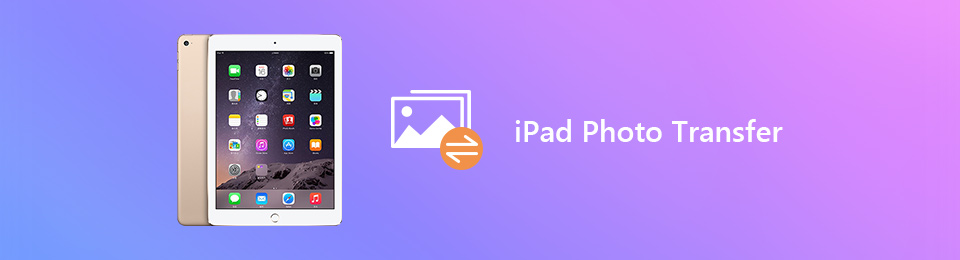

Guide List
- Del 1. Hvordan overføre bilder fra gammel iPad til ny iPad via hurtigstart
- Del 2. Hvordan overføre bilder fra iPad til iPad via AirDrop
- Del 3. Hvordan overføre bilder fra iPad til iPad via iCloud
- Del 4. Hvordan overføre bilder fra iPad til iPad via iTunes/Finder
- Del 5. Hvordan overføre bilder fra iPad til iPad via FoneTrans for iOS
- Del 6. Vanlige spørsmål om hvordan du overfører bilder til iPad
Del 1. Hvordan overføre bilder fra gammel iPad til ny iPad via hurtigstart
Quick Start for iPad er en løsning som er ment å lette og forenkle datamigrering mellom en eksisterende og nåværende enhet til en ny. Heldigvis har iPad Quick Start, noe som betyr at du kan bruke denne funksjonen til å overføre iPad-bildene dine til en ny iPad med letthet og bekvemmelighet. Men før du fortsetter, vær oppmerksom på at denne metoden tar tid, så sørg for at du ikke trenger å bruke din nåværende enhet fordi du ikke vil avbryte prosessen.
Trinn for hvordan du overfører bilder fra gammel iPad til ny iPad via hurtigstart:
Trinn 1Først må du slå på din nye iPad og ha den ved siden av eller i nærheten av din nåværende iPad. Etter det vil et varsel vises på din nåværende iPad som spør om du vil bruke Apple-ID-en din til å sette opp en ny iPad. Med det varselet, trykk Fortsett.
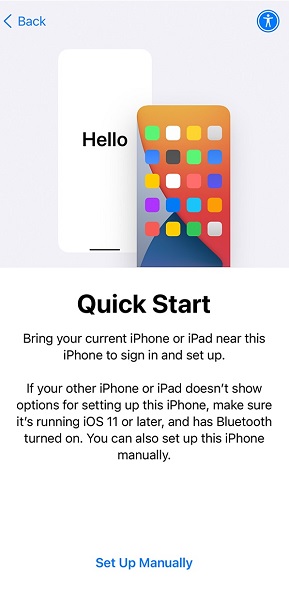
Trinn 2For det andre, plasser den nye iPaden under din nåværende iPad og sørg for at den er innenfor søkeren til den andre iPaden. Gjør dette til et varsel som sier Fullfør på ny iPad vises. Alternativt kan du også velge Autentiser manuelt hvis den nåværende iPad-kameraet ikke er tilgjengelig.
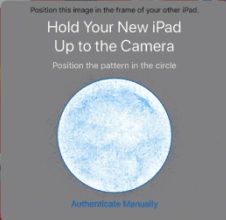
Trinn 3For det tredje, skriv inn ditt nåværende iPad-passord på din nye iPad. Følg deretter instruksjonene på skjermen når du konfigurerer din nye iPad. Trykk på Fortsett når Overfør data fra iPad vises. Dette trinnet vil begynne å synkronisere alle data mellom disse to iPadene.
Vær i tillegg oppmerksom på at Bluetooth må være aktivert på din nåværende iPad for at denne metoden skal fungere. Videre vil denne metoden bare fungere på en ny iPad. Ellers må du tilbakestille iPad til fabrikkstandard som en ny før du overfører. Du kan imidlertid også bruke en annen bildeoverføringsløsning.
Med FoneTrans for iOS, vil du ha frihet til å overføre data fra iPhone til datamaskin. Du kan ikke bare overføre iPhone-tekstmeldinger til datamaskinen, men også bilder, videoer og kontakter kan enkelt flyttes til PC.
- Overfør bilder, videoer, kontakter, WhatsApp og mer data med letthet.
- Forhåndsvis data før du overfører.
- iPhone, iPad og iPod touch er tilgjengelige.
Del 2. Hvordan overføre bilder fra iPad til iPad via AirDrop
Trådløs overføring av bilder mellom Apple-enheter er gjort enklere gjennom AirDrop. Du kan sikkert gå for denne metoden, spesielt hvis du vil overføre raskt eller på farten.
Trinn for hvordan du overfører bilder fra iPad til iPad via AirDrop:
Trinn 1Slå først på Bluetooth, Wi-Fi og AirDrop på kontrollsenteret for begge iPadene. Vær også oppmerksom på at iPad-ene må være nær hverandre under overføringstiden.

Trinn 2For det andre, gå til Bilder app på iPad, hvor bildene som skal overføres lagres. Deretter velger du alle bildene du ønsker å overføre og trykker på Del-ikonet nederst til venstre på skjermen.
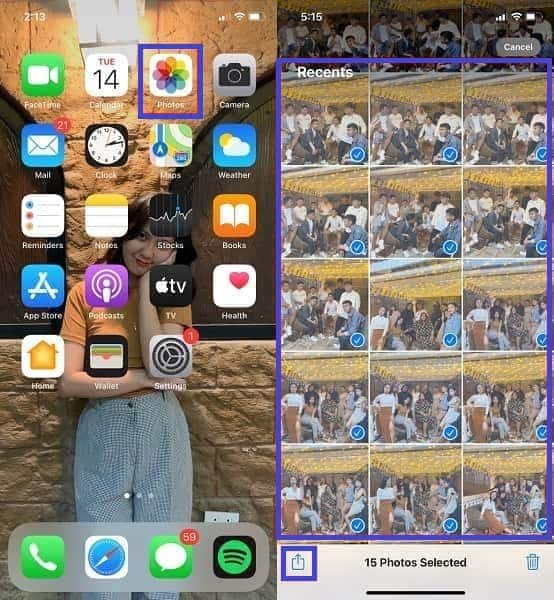
Trinn 3Deretter velger du Airdrop som overføringsmetode. Til slutt trykker du på mottakerens iPads navn. Til slutt, trykk Aksepterer på mottakerens iPad for å overføre bildene.

Imidlertid kan denne metoden være litt komplisert fordi det er tilkoblingsfaktorer å sette opp. Dessuten kan dette ta litt lengre tid hvis du overfører mange bilder. Men det verste av alt er å oppleve avbrudd eller tilkoblinger tapt mellom iPadene dine. Dette er nok grunner til å vurdere å bruke en annen metode.
Med FoneTrans for iOS, vil du ha frihet til å overføre data fra iPhone til datamaskin. Du kan ikke bare overføre iPhone-tekstmeldinger til datamaskinen, men også bilder, videoer og kontakter kan enkelt flyttes til PC.
- Overfør bilder, videoer, kontakter, WhatsApp og mer data med letthet.
- Forhåndsvis data før du overfører.
- iPhone, iPad og iPod touch er tilgjengelige.
Del 3. Hvordan overføre bilder fra iPad til iPad via iCloud
Hvis du har tenkt å bruke samme iCloud-konto for de to iPadene, er synkronisering av data mellom dem et utmerket alternativ. I stedet for å overføre, kan du velge å synkronisere bildene dine automatisk i stedet. I så fall er iCloud kandidaten.
Trinn for hvordan du overfører bilder fra iPad til iPad via iCloud:
Trinn 1Gå først til Apple-ID-en din på avsender-iPads Innstillinger-app. Derfra trykker du på iCloud.
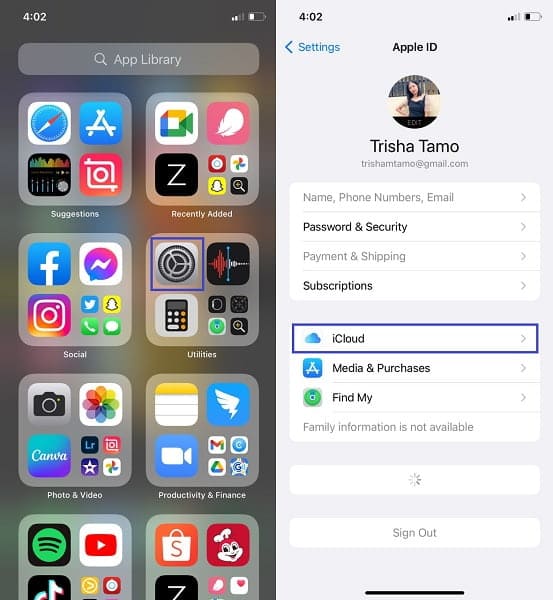
Trinn 2For det andre, velg Bilder. Etter det, aktiver iCloud Bilder.
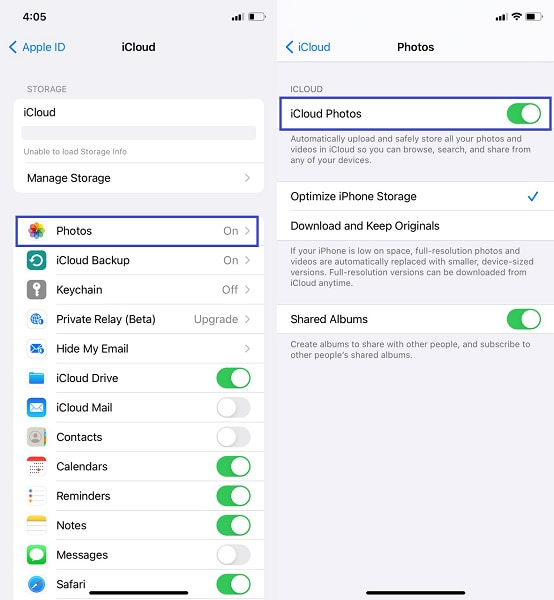
Trinn 3For det tredje, gjør det samme på destinasjons-iPad. Gå til innstillinger, drar mot iCloudog aktiver iCloud-bilder.
Imidlertid kan det hende du ikke har nok plass på iCloud, noe som forhindrer at bildene dine kontinuerlig blir sikkerhetskopiert og synkronisert. Ikke bekymre deg fordi det er en annen synkroniseringsmetode for deg. Gjennom en datamaskin denne gangen.
Del 4. Hvordan overføre bilder fra iPad til iPad via iTunes/Finder
Finder og iTunes er de mest pålitelige når det gjelder administrasjon og synkronisering av data mellom iPads og andre Apple-enheter. Finder og iTunes er Apples databehandlere for enhetene sine. Derfor kan du absolutt bruke enten når du vil synkronisere bilder fra din nåværende iPad til den nye.
Trinn for hvordan du overfører bilder fra iPad til iPad via iTunes/Finder:
Trinn 1Først kobler du iPad til bildene og kjører iTunes eller Finder. I mellomtiden trykker du på Stol på iPad-en din for å gi tilgang til datamaskinen.
Trinn 2Klikk nå på iPad-navnet og gå til Bilder-delen. Derfra velger du hvilken bildemappe du vil synkronisere, og klikker deretter på Bruk. Etter det, løs ut den iPaden og koble til den andre.
Trinn 3Som det du gjorde med den første iPaden, gå til Bilder-delen på iTunes eller Finder under iPad-navnet. Velg deretter det lignende alternativet du satte for å synkronisere fra den første iPaden, og klikk deretter på Bruk.

Noen problemer inkluderer imidlertid bruk av iTunes eller Finder for å synkronisere bilder mellom enheter. Slike problemer inkluderer dupliserte bilder og tidkrevende, siden det ikke er direkte synkronisering. Dermed synkroniserer du bildene to ganger.
Dessuten, selv om det faktisk er et flott alternativ å synkronisere bilder mellom de to iPadene, er det ikke alltid det beste alternativet. Hva om du ikke vil synkronisere alle bildene mellom iPadene og bare trenger å overføre noen få bilder? Er det ikke bortkastet lagring å lagre alle de andre irrelevante bildene, da? Da er en direkteoverføringsløsning det beste alternativet for deg.
Del 5. Hvordan overføre bilder fra iPad til iPad via FoneTrans for iOS
Direkte overføring av bilder er den mest effektive måten å gjøre det på. Derfor er det best å bruke et overføringsverktøy for å overføre direkte fra kildeenheten til målenheten. I tillegg til det må også hurtiglastende, allsidig funksjonalitet og effektiv teknologi være tilstede. FoneTrans for iOS fungerer akkurat som nevnt. FoneTrans for iOS er et overføringsverktøy for alle iOS- og iPadOS-enheter som er enkelt å bruke, effektivt, effektivt og praktisk. Den støtter alle bildeformater og overføringer uten tap av kvalitet.
Med FoneTrans for iOS, vil du ha frihet til å overføre data fra iPhone til datamaskin. Du kan ikke bare overføre iPhone-tekstmeldinger til datamaskinen, men også bilder, videoer og kontakter kan enkelt flyttes til PC.
- Overfør bilder, videoer, kontakter, WhatsApp og mer data med letthet.
- Forhåndsvis data før du overfører.
- iPhone, iPad og iPod touch er tilgjengelige.
Trinn for hvordan du overfører bilder fra iPad til iPad via FoneTrans for iOS:
Trinn 1Det første du må gjøre er å laste ned, installere og kjøre FoneTrans for iOS på datamaskinen din. Merk at dette programmet er tilgjengelig for både Mac og Windows, så det vil garantert dekke dine behov, uansett hvilken datamaskin du bruker.

Trinn 2For det andre, koble de to iPadene til datamaskinen din helt ved hjelp av en USB-kabel. Klikk deretter Bilder fra venstre sidepanel.
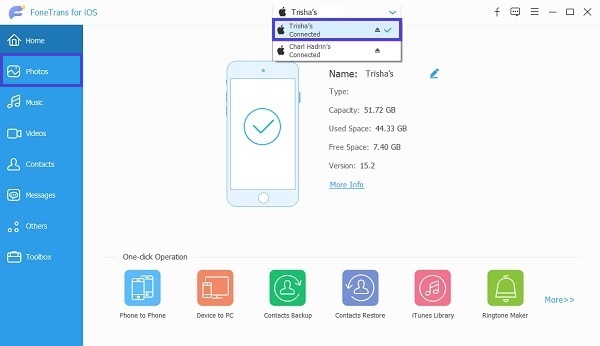
Trinn 3Etter det kan du nå begynne å velge og markere alle bildene du vil overføre til en annen iPad. Du kan selektivt overføre iPad-bildene dine eller overføre alle bildene samtidig ved å bruke FoneTrans for iOS.

Trinn 4Til slutt, klikk på Enhetseksport ikonet, og velg deretter destinasjonen iPad.
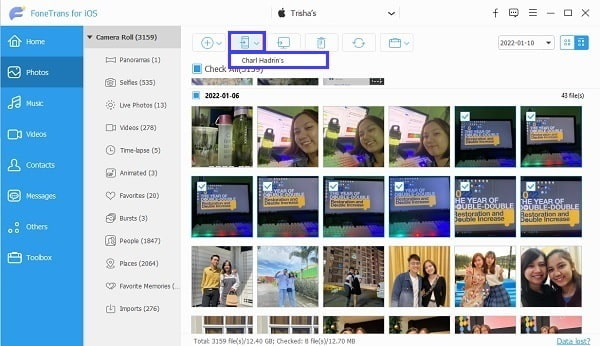
Del 6. Vanlige spørsmål om hvordan du overfører bilder til iPad
Hvor lang tid tar det å overføre iPad til iPad via hurtigstart?
I følge brukeranmeldelser tar den totale prosessen med å sette opp en ny iPad via hurtigstart ca. 30 til 45 minutter. Denne prosessen inkluderer trådløs aktivering, oppsett og datasynkronisering.
Hvordan sikkerhetskopierer du iPad til iCloud?
For å sikkerhetskopiere iPad-en til iCloud, må du først gå til Innstillinger-appen, trykke på iPad-navnet øverst og velge iCloud. Deretter trykker du på iCloud Backup, og deretter aktiverer du iCloud Backup. Denne kommandoen lar iCloud sikkerhetskopiere iPad-en din daglig hver gang den er koblet til, låst og har Wi-Fi, eller når du stiller den til å gjøre det.
Alternativt kan du også manuelt sikkerhetskopiere iPad-en til iCloud hvis du vil. For å gjøre det, naviger til iCloud-innstillinger som ligner på den første metoden, men denne gangen trykker du på Sikkerhetskopier nå.
Hvorfor er ikke bildene mine på iCloud?
THvis iPad-bildene dine ikke sikkerhetskopieres på iCloud, er det første du må sjekke iCloud-innstillingene. For å sjekke om iCloud-bilder er aktivert på iPad-en din, gå til Innstillinger, gå til Apple-ID-en din, trykk på iCloud og se om iCloud-bilder virkelig er på. Sammen med dette, sørg for å aktivere Last opp til Min bildestrøm.
Det avslutter dette innlegget. Du har nettopp lært hvordan du overfører bilder fra den gamle iPaden til den nye iPaden på 5 forskjellige måter. Gratulerer, fordi du allerede har oppdaget de beste måtene å overføre iPad-bilder på, avhengig av omstendighetene, behovene og preferansene dine. Løsningene ovenfor inkluderer å sette opp en ny iPad, overføre trådløst, synkronisere bilder mellom iPadene og en direkte overføringsløsning ved hjelp av et overføringsverktøy. Fremfor alt er den mest anbefalte løsningen å bruke FoneTrans for iOS. FoneTrans for iOS er et pålitelig overføringsverktøy som sikrer en trygg og sikker prosedyre i tillegg til å være en effektiv og rask løsning.
Igjen, gratulerer med å være utstyrt med de riktige løsningene. Du kan nå overføre iPad-bildene dine og aldri bli stresset over det igjen.
Med FoneTrans for iOS, vil du ha frihet til å overføre data fra iPhone til datamaskin. Du kan ikke bare overføre iPhone-tekstmeldinger til datamaskinen, men også bilder, videoer og kontakter kan enkelt flyttes til PC.
- Overfør bilder, videoer, kontakter, WhatsApp og mer data med letthet.
- Forhåndsvis data før du overfører.
- iPhone, iPad og iPod touch er tilgjengelige.
